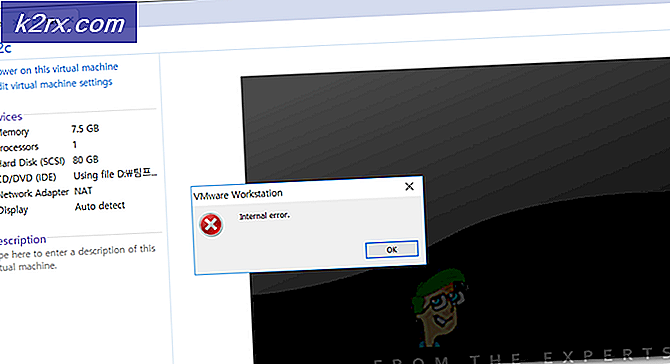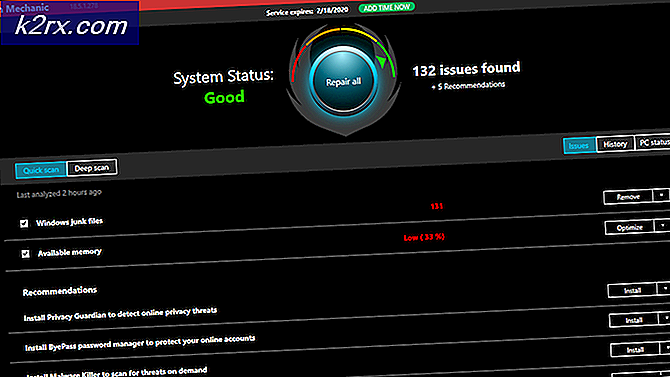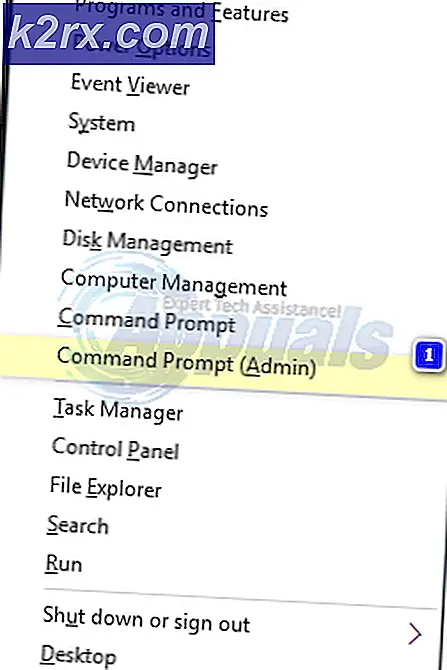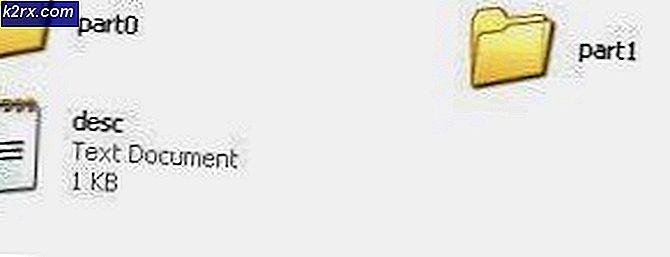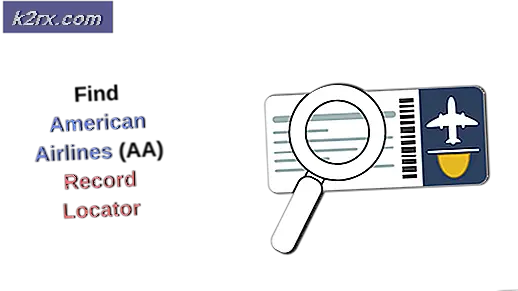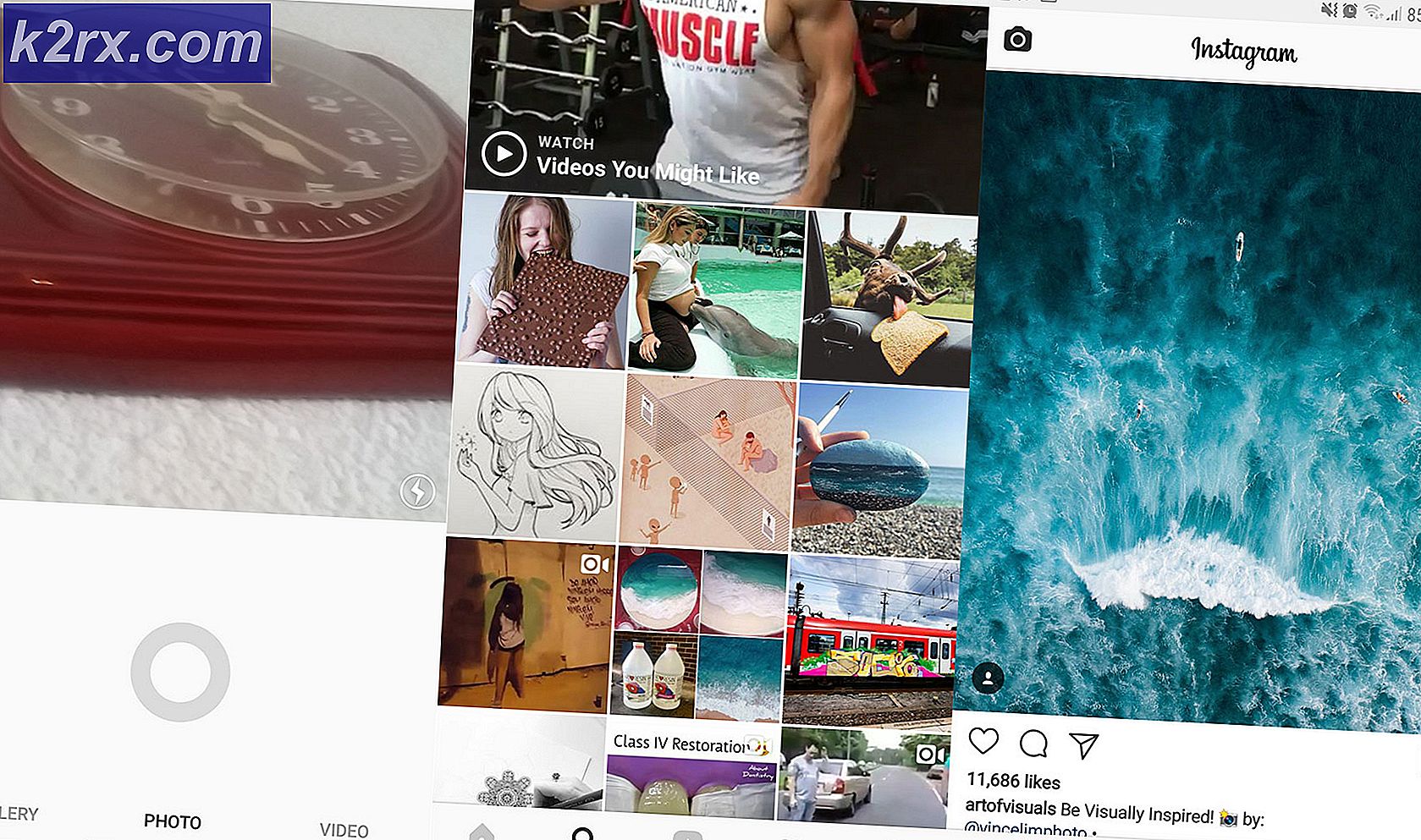Guild Wars 2'de 'Bağlantı Hatası Algılandı' Nasıl Düzeltilir
'Bağlantı Hatası Algılandı"Sorun, Windows kullanıcıları tarafından Guild Wars başlatıcısını normal modda veya onarım modunda açmaya çalıştıklarında karşılaşmaktadır. Sorunun Windows 7, Windows 8.1 ve Windows 10'da göründüğü onaylandı.
Sorunu iyice araştırdıktan sonra, bu soruna neden olabilecek birkaç farklı neden olduğu ortaya çıktı:
Yöntem 1: Guild Wars 2 yükleyicisinin engellemesini kaldırma
Görünüşe göre, Guild Wars 2'nin üçüncü taraf bir kaynaktan (resmi indirme sayfasından değil) indirilmiş eski bir sürümünü yüklemeye çalışıyorsanız bu hatayı görmeyi bekleyebilirsiniz. Bu senaryo uygulanabilirse, sorun yükleme dosyasının (Gw2Setup.exe) varsayılan olarak engellenmiş olması nedeniyle oluşur ve bu nedenle işlem başarıyla tamamlanamaz.
Aynı sorunla karşılaşan etkilenen bazı kullanıcılar, kurulum dosyasını yeniden adlandırdıktan sonra sorunun çözüldüğünü onayladı ve ardından Özellikleri menüsüne gidin ve dosyanın engellemesini kaldırın.
Bunu nasıl yapacağınızdan emin değilseniz, aşağıdaki talimatları izleyin:
- Dosya Gezgini'ni açın ve şu anda dosyayı tuttuğunuz konuma gidin. Gw2Setup.exe.
- Oradayken, yürütülebilir dosyaya sağ tıklayın, Adını değiştirmek, ve dosyayı adlandırın Gw2.exe.
- Dosya başarıyla yeniden adlandırıldıktan sonra, dosyaya bir kez daha sağ tıklayın, ardından Özellikleri bağlam menüsünden.
- İçeri girdikten sonra Özellikleri ekranına tıklayın, Genel üstteki yatay menüden sekmesine tıklayın.
- Ardından, şuraya gidin: Güvenlik bölümüne tıklayın, ardından engeli kaldırmak yürütülebilir dosyanın engellemesini kaldırın.
- Değişiklikleri kaydetmek için Uygula'yı tıklayın, ardından yükleyiciyi tekrar başlatın ve aynı ' ile karşılaşmadan oyunu yükleyip başlatamayacağınıza bakın.Bağlantı Hatası Algılandı' sorun.
Aynı sorunun devam etmesi durumunda, aşağıdaki bir sonraki olası düzeltmeye geçin.
Yöntem 2: Oyun tarafından kullanılan Bağlantı Noktasını Yönlendirme
Görünen o ki, oyun başlatıcının aktif olarak kullandığı portların bloke olması ve bu nedenle oyunun mega sunucusu ile iletişimin kesilmesi nedeniyle de bu hata koduyla karşılaşabilirsiniz.
Bu senaryo uygulanabilirse, sorunun ağ düzeyinde ortaya çıkma olasılığı yüksektir - Yönlendiriciniz büyük olasılıkla izin vermiyordur. istemci bağlantı noktası 80 ve CLient bağlantı noktası 443 Guild Wars 2 sunucusuyla iletişim kurmak için.
Bu durumda, sorunu iki farklı şekilde çözebilirsiniz:
C. Daha yeni bir yönlendirici kullanıyorsanız, yönlendirici ayarlarınıza giderek sorunu otomatik olarak çözebilmelisiniz ve Evrensel Tak ve Çalıştır'ı (UPnP) etkinleştirme. Bu, yönlendiricinizin oyunlar ve bunu gerektirecek diğer uygulamalar için gerekli bağlantı noktalarını otomatik olarak açmasına izin verilmesini sağlayacaktır.
B. Yönlendiriciniz UPnP'yi desteklemiyorsa, yönlendirici ayarlarınızdaki Bağlantı Noktası Yönlendirme menüsünden bağlantı noktalarını otomatik olarak iletmeniz gerekir. Bu durumda, 80 ve 443 bağlantı noktalarını iletmek için adım adım talimatlar için aşağıdaki talimatları izleyin:
- Varsayılan tarayıcınızı açın ve aşağıdaki genel IP adreslerinden birini doğrudan gezinme çubuğuna yazın ve Giriş yönlendirici ayarlarınıza erişmek için:
192.168.0.1 192.168.1.1
Not: Bu genel IP adreslerinden biri, yönlendiricinizin oturum açma ekranına erişmenize izin vermelidir. Adresi daha önce özel bir adresle değiştirdiyseniz, yönlendiricinizin IP adresini bulun.
- İlk oturum açma ekranına geldiğinizde, daha önce oluşturduysanız özel oturum açma kimlik bilgilerini yazın. Bu sayfayı ilk kez ziyaret ediyorsanız, varsayılan kimlik bilgilerini deneyin – yönetici kullanıcı olarak ve 1234 şifre olarak.
Not: Bu genel kimlik bilgileri işe yaramazsa, yönlendirici modelinize özgü eşdeğerleri çevrimiçi olarak arayın.
- Yönlendirici ayarlarınızda başarılı bir şekilde oturum açtıktan sonra, ileri menü, ardından adlı bir seçenek arayın NAT Yönlendirme veya bağlantı noktası yönlendirme.
Not: Bu menülerin tam adları ve konumları, yönlendiricinizin üreticisine bağlı olarak farklı olacaktır.
- Ardından, bağlantı noktalarını manuel olarak açmanıza izin veren bir seçenek arayın ve ardından her iki istemci bağlantı noktasının da 80 ve istemci bağlantı noktası 443 değişiklikleri kaydetmeden önce başarıyla açılır.
- Değişiklikleri kaydettikten sonra yönlendiricinizi ve Guild Wars 2 oynamak için kullandığınız bilgisayarı yeniden başlatın ve sorunun şimdi çözülüp çözülmediğine bakın.
2 bağlantı noktasının zaten açık olması veya UPnP'nin etkinleştirilmesi durumunda, aşağıdaki bir sonraki olası düzeltmeye geçin.
Yöntem 3: Güvenlik Duvarınızda beyaz listeye alma oyununun yürütülebilir dosyası (varsa)
Yönlendiricinizin Guild Wars 2 tarafından kullanılan bağlantı noktalarını aktif olarak engellemediğinden daha önce emin olduysanız, bir sonraki mantıksal olası suçlu Güvenlik Duvarınızdır. Oyunun sürümüne bağlı olarak ve değiştirilmiş bir yürütülebilir dosya çalıştırıp çalıştırmıyorsanız, güvenlik duvarınız şüpheli etkinlikleri algılayabilir ve Guild Wars 2'nin kullandığı iki önemli bağlantı noktasını engelleyebilir - bağlantı noktası 80 ve 443 numaralı bağlantı noktası.
Elbette, bir 3. taraf güvenlik duvarı kullanıyorsanız, bunu yapma adımları her programa özeldir. Bu durumda, belirli talimatlar için çevrimiçi arama yapın.
Öte yandan, yerel hassas paketi kullanıyorsanız (Windows Defender + Windows Güvenlik Duvarı), Windows güvenlik duvarının ayarlar menüsüne erişerek ve oyunun başlatıcısını aktif olarak kullandığı iki bağlantı noktasıyla birlikte beyaz listeye alarak sorunu çözebileceksiniz.
Bunu yapmak için aşağıdaki talimatları izleyin:
- Basın Windows tuşu + R açmak için bir Çalıştırmak iletişim kutusu. Ardından, yazın "güvenlik duvarı.cpl'yi kontrol et" ve bas Giriş açmak için Windows Güvenlik Duvarı girişim.
- Windows Defender Güvenlik Duvarı'nın ana menüsüne girdikten sonra, soldaki menüyü kullanarakWindows Defender güvenlik duvarı aracılığıyla bir uygulamaya veya özelliğe izin verin.
- Ardından, nihayet uygulanan uygulamalar menüsüne girdikten sonra, üzerine tıklayın. Ayarları değiştir düğmesini, ardından tıklayın Evet de Kullanıcı Hesap Denetimi Komut istemi.
- Liste düzenlenebilir hale geldiğinde, altına gidin ve tıklayın Başka bir uygulamaya izin ver, ardından üzerine tıklayın tarayıcı ve konumuna gidin Lonca Savaşları 2 yürütülebilir.
- Sonunda yürütülebilir ana Guild Wars 2'yi listeye eklemeyi başardıktan sonra İzin verilen uygulamalar, için onay kutularının olduğundan emin olun. Özel ve halka açık her ikisi de tıklamadan önce kontrol edilir Tamam mı Değişikliği kaydetmek için.
- Ardından, tüm pencereleri kapatın ve ilk güvenlik duvarı menüsüne dönmek için 1. adımı tekrar izleyin. Ama bu sefer tıklayın Gelişmiş Ayarlar soldaki menüden. gördüğünde UAC (Kullanıcı Hesabı Kontrolü) istemi, tıklayın Evet yönetici erişimi vermek için.
- Sonunda güvenlik duvarınızın gelişmiş ayarlarına girdikten sonra, üzerine tıklayın. Gelen kurallar soldaki menüden, ardından Yeni kural.
- İçinde Yeni Gelen Kuralı Sihirbaz, seçin Liman seçmesi istendiğinde Kural Türü, ardından tıklayın Sonraki bir kere daha.
- Ardından, seçin TCP, sonra seç Belirli yerel bağlantı noktalarıtıklamadan önce aşağıdaki bağlantı noktalarını değiştirin ve yapıştırın Sonraki bir kere daha:
80 443
- Ardından, doğrudan karaya inmelisiniz. Eylem istemi. İçeri girdikten sonra tıklayınBağlantıya izin verve ileriye tıklayın.
- de Profil adım, ile ilişkili kutuları işaretleyin Etki Alanı, Özel ve halka açık tıklamadan önce Sonraki bir kere daha.
- Yeni oluşturduğunuz kural için yeni bir ad belirleyin ve ardından Bitiş değişiklikleri kaydetmek için.
- Bilgisayarınızı yeniden başlatın, ardından bir sonraki bilgisayar başlangıcında sorunun çözülüp çözülmediğine bakın.
Bu senaryonun uygulanabilir olması veya bir 3. taraf güvenlik duvarı kullanıyorsanız, aşağıdaki bir sonraki olası düzeltmeye geçin.
Yöntem 4: Güvenlik Duvarı Çözümünü Kaldırma (varsa)
Bir 3. taraf paketi kullanıyorsanız ve bağlantı noktalarını ve oyunun yürütülebilir dosyasını beyaz listeye eklemeniz bir seçenek değilse, yapılacak en iyi şey 3. taraf paketini geçici olarak kaldırmak ve Guild Wars 2 ile ilgili sorunun oluşup oluşmadığına bakmaktır.
Güvenlik paketi devre dışı bırakılsa bile aynı güvenlik kuralları kesin olarak yürürlükte kalacağından, gerçek zamanlı korumayı devre dışı bırakmanın muhtemelen yeterli olmadığını unutmayın. Etkilenen birkaç kullanıcı, 'Bağlantı Hatası Algılandı' sorunu 3. taraf güvenlik duvarı kaldırıldıktan sonra durdu.
Bu senaryo uygulanabilir gibi görünüyorsa, aşağıdaki talimatları izleyin:
- aç Çalıştırmak düğmesine basarak iletişim kutusu Windows tuşu + R. Ardından, yazın "appwiz.cpl" metin kutusunun içine basın ve Giriş açmak için Programlar ve Dosyalar Menü.
- İçinde Programlar ve Özellikler menüsünde, yüklü uygulamalar listesinde aşağı kaydırın ve kaldırmaya çalıştığınız 3. taraf güvenlik duvarını bulun. Gördüğünüzde, sağ tıklayın ve seçin Kaldır yeni görünen bağlam menüsünden.
- Kaldırma ekranında, işlemi tamamlamak için talimatları izleyin ve ardından bilgisayarınızı yeniden başlatın.
- Bir sonraki başlatma tamamlandığında, Guild Wars 2'yi bir kez daha başlatın ve hala "Bağlantı Hatası Algılandı' ana menüye gitmeye çalıştığınızda.
Aynı sorun devam ederse, aşağıdaki bir sonraki olası düzeltmeye geçin.
Yöntem 5: DNS'yi Temizle
Görünüşe göre, bu soruna neden olacak oldukça yaygın bir başka örnek, DNS (Alan Adı Sistemi) bilgisayarınızda yüklü olan oyunun istemci sürümü ile oyunun sunucusu arasındaki iletişimi etkileyen tutarsızlık.
Bu belirli senaryonun uygulanabilir olabileceğini düşünüyorsanız, mevcut DNS önbelleğini temizlemek için yükseltilmiş bir Komut İstemi kullanmayı denemelisiniz. Bunu yapın ve bunun sorunu çözüp çözmediğine bakın. Bağlantı Hatası Algılandı istemi - etkilenen birkaç kullanıcı, bunun nihayet bu sorunu çözmesine izin verdiğini onayladı.
Sıfırlamak için yapmanız gerekenler DNS Önbelleği:
- Basın Windows tuşu + R açmak için bir Çalıştırmak iletişim kutusu. Ardından, yazın "Cmd" metin kutusunun içine basın ve Ctrl + Üst Karakter + Enter yükseltilmiş bir Komut istemi açmak için. tarafından istendiğinde UAC (Kullanıcı Hesabı Kontrolü), Tıklayın Evet yönetici ayrıcalıkları vermek için.
- Yükseltilmiş CMD istemine girdikten sonra aşağıdaki komutu yazın ve Giriş yıkamak için DNS önbellek:
ipconfig/flushdns
Not: Bu işlem, esasen DNS önbelleğinde depolanan tüm bilgileri kaldırarak yönlendiricinizi yeni DNS bilgileri atamaya zorlayacaktır.
- Onay mesajını aldıktan sonra yükseltilmiş komut istemini kapatın ve Guild Wars 2'de daha önce başlatma hatasına neden olan eylemi tekrarlayın.
Oyunu başlatmak için her denemede aynı Bağlantı Hatası isteminin görünmeye devam etmesi durumunda, aşağıdaki bir sonraki olası düzeltmeye geçin.
Yöntem 6: Google'ın DNS'sine Geçiş
Anlaşıldığı üzere, 'Bağlantı Hatası Algılandı' Guild Wars 2'de aynı zamanda altta yatan bir sorunun belirtisi olabilir. DNS (Alan Adı Sistemleri) ağ yapılandırmanızın şu anda kullandığı Etkilenen birkaç kullanıcı, varsayılan DNS'lerini Google eşdeğerine taşıyarak sorunu çözmeyi başardıklarını doğruladı.
Aynı türde bir düzeltmeyi uygulamak istiyorsanız, varsayılan DNS'nizi Google'ın eşdeğerlerine taşımak için aşağıdaki talimatları izleyin:
- aç Çalıştırmak düğmesine basarak iletişim kutusu Windows tuşu + R. Ardından, yazın "ncpa.cpl" ve bas Giriş açmak için Ağ bağlantıları pencere.
- Önceki komut sizi doğrudan Ağ bağlantıları pencere, sağ tıklayın Wi-Fi (Kablosuz Ağ Bağlantısı) ve Seç Özellikleri kablosuz bağlantı kullanıyorsanız. Kablolu bağlantı kullanıyorsanız, sağ tıklayın Ethernet (Yerel Alan Bağlantısı) yerine.
- Adanmışın içine girdikten sonra Ethernet veya Wifi menü, şuraya gidin: ağ sekme.
- Ağ Oluşturma sekmesinin içinde şuraya gidin:Bu bağlantı aşağıdaki öğeleri kullanırbölümünde, seçinİnternet Protokolü Sürüm 4 (TCP/IPv4) ve ardından üzerine tıklayın Özellikleri Menü.
- Sonraki menünün içinde, Genel sekmesine gidin ve ardından ilgili kutuyu işaretleyin.Aşağıdaki DNS sunucu adresini kullanın.
- DNS kutuları kullanılabilir hale geldiğinde, Tercih Edilen DNS sunucu ve Alternatif DNS sunucusuaşağıdaki değerlerle:
8.8.8.8 8.8.4.4
- için ayarları değiştirmeyi başardıktan sonra TCP/IPv4, için aynı şeyi yap TCP/IPv6 erişerek İnternet Protokolü Sürüm 6 menü ve iki değeri ayarlama (Tercih edilen DNS sunucusu ve Alternatif DNS sunucusu) için:
2001:4860:4860::8888 2001:4860:4860::8844
- Tıklayın Uygulamak değişiklikleri kaydetmek için. Bunu yaptıktan sonra, Google'ın DNS'sine başarıyla geçiş yaptınız.
- Bilgisayarınızı yeniden başlatın, ardından Guild Wars 2'yi bir kez daha başlatmayı deneyin ve sorunun şimdi çözülüp çözülmediğine bakın.
Aynı sorunun devam etmesi durumunda, aşağıdaki bir sonraki olası düzeltmeye geçin.
Yöntem 7: Guild Wars 2'nin Dolaşım klasörünü silme
Yukarıdaki olası düzeltmelerin hiçbiri sizin için işe yaramadıysa, geçici bir dosya tarafından kolaylaştırılan bir tür yolsuzluk sorunuyla gerçekten uğraşıyor olmanız büyük bir ihtimal.
Daha önce aynı sorunla karşılaşan diğer kullanıcılara göre 'Bağlantı Hatası Algılandı', Lonca Koğuşları 2'nin muhafaza ettiği geçici klasöre giderek bu sorunu çözebilirsiniz (varsayılan olarak \Uygulama veri dolaşımı) ve içeriğini temizleme.
Bunu nasıl yapacağınızdan emin değilseniz, aşağıdaki talimatları izleyin:
- Basın Windows tuşu + R açmak için bir Çalıştırmak iletişim kutusu. Ardından, yazın '%UYGULAMA VERİSİ%' metin kutusunun içinde, ardından Giriş açmak için Uygulama verisi klasör (bu klasör varsayılan olarak gizlidir).
- İçinde Uygulama verisi klasörüne çift tıklayın Dolaşım klasörüne gidin, ardından Guild Wars 2 klasörünü bulun ve açın.
- Guild Wars 2 klasörüne girdikten sonra, Ctrl + A her şeyi seçmek için, ardından seçilen bir öğeye sağ tıklayın ve geçici klasörü temizlemek için silmeyi seçin.
Not: Bu işlemin, Guild Wars 2 için önceden oluşturduğunuz tüm özel ayarların silinmesiyle sonuçlanacağını unutmayın. - Oyunu bir kez daha başlatın ve sorunun şimdi çözülüp çözülmediğine bakın.
Hala aynı hata mesajıyla karşılaşıyorsanız, aşağıdaki bir sonraki olası düzeltmeye geçin.